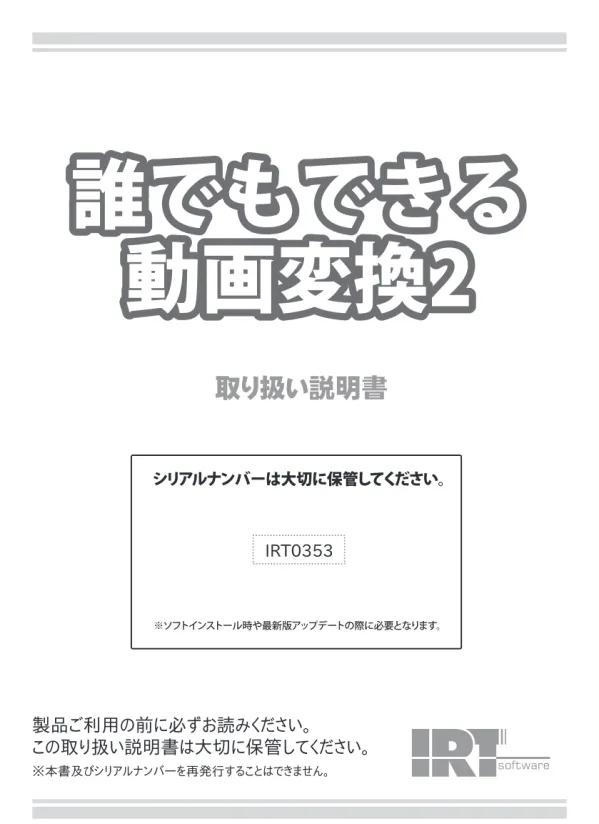
動画変換ソフトの使い方
文書情報
| 言語 | Japanese |
| フォーマット | |
| サイズ | 12.58 MB |
| 会社 | 株式会社アイアールティー |
| 文書タイプ | マニュアル |
概要
I.システム要件と対応機器
「誰でもできる動画変換2」を使用するには、1GB以上のハードディスク空き容量、1GHz以上のIntelプロセッサ(または同等の互換プロセッサ)、1GB以上のメモリ(Windows 8 64bitの場合は2GB以上)、1024×768以上の解像度をサポートするモニターが必要です。インターネット接続環境、iTunes 10以上/QuickTime 8以上のインストールも必須です。対応機器はiPod、iPod nano、iPod touch、iPhone (3G/3GS/4/4S/5)、iPad、iPad mini、WALKMAN、Android搭載WALKMAN、Android端末(スマートフォン/タブレット)、PSP、PS Vitaです。MP4、FLV、MPEG1、WMV、AVI、3GP、VOBファイルの変換に対応しています。DVD変換はDVDビデオモードのみ対応で、コピーガード(CSS、CPRM、CPPM等)がかかったDVDは変換できません。
1. ハードディスク容量とメモリ
本ソフトウェア『誰でもできる動画変換2』のインストールには、ハードディスクに1GB以上の空き容量が必要です。インストール後も、変換データの保存にさらに空き容量が必要となるため、十分な容量を確保しておくことを推奨します。また、スムーズな動作のために、メモリは1GB以上(Windows 8 64bitの場合、2GB以上)確保してください。これらのシステム要件を満たしていないと、ソフトウェアが正常に動作しない可能性があります。特に、メモリ容量不足は変換処理速度の低下や、予期せぬエラー発生に繋がる可能性があります。インストール前に、ハードディスクの空き容量とメモリ容量を十分に確認し、必要に応じて容量を増やすなどの対策を事前に実施してください。安定した動作環境を確保することで、動画変換作業を効率よく行うことができます。
2. CPUとモニターのスペック
快適な動画変換を行うためには、CPUの性能も重要です。本ソフトウェアは、Intelプロセッサ1GHz以上(または同等の互換プロセッサ)を推奨しています。CPUの処理能力が低いと、変換時間が大幅に長くなる可能性があり、特に高解像度や長時間の動画ファイルの変換には、より高い処理能力が求められます。また、モニターの解像度も重要な要素です。1024×768以上の解像度で、色深度32bit True Color以上の表示をサポートしている環境が必要です。解像度が低いと、ソフトウェアのインターフェースが正しく表示されない可能性や、変換結果のプレビューが不鮮明になる可能性があります。これらのハードウェア要件を満たすことで、よりスムーズで快適な動画変換体験を得ることができます。変換作業の効率性と、正確なプレビュー表示を確保するため、スペックを確認の上、環境を整えてください。
3. 必須ソフトウェアとインターネット接続
本ソフトウェアは、正常に動作するために、iTunes 10以上とQuickTime 8以上がインストールされ、正常に動作している環境を必要とします。これらのソフトウェアは、動画ファイルの処理や再生に重要な役割を果たします。バージョンが古い場合、互換性の問題が発生し、ソフトウェアが正常に動作しない、または一部機能が使用できない可能性があります。また、最新情報の確認やアップデートを行う際にもインターネット接続環境が必須となります。アップデートによって不具合の修正や機能追加が行われるため、常に最新バージョンを使用することをお勧めします。インターネット接続が不安定な環境では、アップデートが正常に完了しない可能性があるため、安定したインターネット接続環境の確保が重要です。これらのソフトウェアとインターネット環境は、本ソフトウェアを最適な状態で使用するために不可欠な要素です。最新バージョンへのアップデートを定期的に行うことで、より快適な動画変換作業を行うことができます。
4. 対応機器一覧
本ソフトウェアは、様々なデバイスに対応しています。具体的には、iPod、iPod nano、iPod touch、iPhone(3G/3GS/4/4S/5)、iPad、iPad mini、WALKMAN、Android搭載WALKMAN、Android端末(スマートフォン/タブレット)、PSP、PS Vitaがサポートされています。これらのデバイスへの動画や音楽の転送が可能です。ただし、全てのデバイスにおいて、全てのファイル形式の再生を保証するものではありません。再生には、デバイスが対応するファイル形式であることが必要です。また、Android端末への転送においては、ファイル転送モードでの接続が必須となります。デバイスとソフトウェアの互換性について、事前にご確認ください。対応機種一覧は本マニュアルを確認し、ご自身の機器が対応しているかを確認の上、ご利用ください。変換した動画や音楽が、お使いの機器で再生できるかを確認することも重要です。
5. DVD変換に関する注意点
本ソフトウェアで変換できるDVDは、DVDビデオモード(VOB)のみに限定されます。デジタル放送を録画したDVDや、DVD-VRモード、CSS、CPRM、CPPMなどのコピー保護(技術的保護手段)が施されたDVDは変換できません。コピー保護されたDVDを変換しようとすると、エラーが発生したり、変換が失敗する可能性があります。DVDを変換する前に、必ずDVDがDVDビデオモードであることを確認してください。DVDの形式によっては、変換ができない場合があることをご理解ください。市販のDVDを扱う際には、コピーライトに関する法律にもご注意ください。著作権保護されたコンテンツの無断複製や利用は、法律で禁止されています。
II.動画変換と転送機能
本ソフトは、様々な動画ファイル(MP4、FLV、MPEG1、WMV、AVI、3GP、VOB)の変換と、Android端末、WALKMAN、iPod、iPhone、iPadなどへの転送を可能にします。変換後の動画はMP4形式で出力され、MP3形式の音楽も抽出できます。ただし、本ソフトには再生機能がないため、別途再生環境が必要です。Android端末やWALKMANへの転送には、デバイスをパソコンに正しく接続し、ファイル転送モードにする必要があります。iTunesへの転送は自動ではありません。変換後のファイル名にiTunesで使用できない文字が含まれている場合、手動で転送する必要があります。
1. 動画変換機能
このソフトウェアは、MP4、FLV、MPEG1、WMV、AVI、3GP、VOBといった複数のファイル形式に対応した動画変換機能を提供しています。変換後のファイル形式はMP4が標準となります。DVDの変換も可能ですが、DVDビデオモード(VOB)のみに対応しており、DVD-VRモードやCSS、CPRM、CPPMなどのコピーガードが施されたDVDは変換できません。変換の品質は元の動画ファイルの状態に依存し、画質、音質、容量は元のファイルによって異なります。全てのファイルの入出力動作を保証するものではない点に注意が必要です。また、本ソフトは動画ファイルの結合にも対応しており、複数の動画ファイルを1つにまとめることができます。ただし、音楽ファイルの結合には対応していません。変換処理時間については、動画ファイルのサイズや長さ、お使いのパソコンの性能によって変動します。
2. 各種デバイスへの転送機能
変換した動画ファイルやMP3形式で抽出した音楽ファイルは、様々なデバイスに転送することができます。対応デバイスには、iPod、iPod nano、iPod touch、iPhone (3G/3GS/4/4S/5)、iPad、iPad mini、WALKMAN、Android搭載WALKMAN、Android端末(スマートフォン/タブレット)、PSP、PS Vitaが含まれます。Android端末への転送を行う際は、Android端末をパソコンに接続し、ファイル転送モードに設定する必要があります。WALKMANへの転送には、「MP_ROOT」(または「MPE_ROOT」)フォルダが必要となります。このフォルダが存在しない場合は、自分で作成する必要があります。iTunesへの転送は自動化されておらず、変換後のファイル名にiTunesで使用できない文字が含まれている場合は、手動で転送する必要があります。転送が正常に完了しない場合は、デバイスがパソコンに正しく接続されているか、USB接続状況を確認する必要があります。
3. 再生機能の非搭載と注意点
本ソフトウェアには、変換した動画や音楽ファイルを再生する機能は搭載されていません。パソコンで再生するには、別途対応する再生ソフトウェアが必要となります。変換したMP4動画を対応機種で再生する場合も、機種がMP4動画に対応している必要があります。Android端末で転送したファイルを再生する際は、再生プレーヤーが保存形式に対応していることを確認する必要があります。変換後のファイルが再生できない場合、対応するコーデックやフィルターがインストールされているか確認し、必要に応じてインストールする必要があります。また、全てのファイル形式の再生を保証するものではなく、お使いのパソコンで正常に再生できる動画や音楽ファイルのみに対応しています。変換や転送に関するトラブルが発生した場合は、デバイスやソフトウェアの設定、接続状況などを改めてご確認ください。
III.よくある質問とトラブルシューティング
よくある質問には、ソフトの起動問題、Android端末やWALKMANとの接続問題、変換失敗、ファイル再生問題、iTunesへの転送失敗などが含まれます。多くの問題は、管理者権限での実行、デバイスの正しい接続とモード設定、ファイル名の確認、必要なコーデックのインストールなどで解決できます。日付設定やDPI設定が標準以外の場合も、ソフトの動作に影響することがあります。動画変換ソフトのトラブルシューティングについては、IRTホームページ(http://irtnet.jp/)をご確認ください。
1. ソフトウェアの起動に関する問題
ソフトウェアが起動しない場合、まずインストールが完了しているか確認してください。インストールが完了していない場合は、再度インストールを試みてください。管理者権限を持っていないユーザーアカウントで起動している場合も、起動できないことがあります。管理者権限を持つアカウントでログインし、再度起動を試みてください。インストールが完了していても起動しない場合は、以下の項目を確認してください。インストールが正常に完了しているか、ウィルス対策ソフトなどの常駐ソフトや他のアプリケーションを停止して試行したか、Windows OSやパソコン自体が不安定な状態ではないか、などを確認する必要があります。これらの点をチェックしても解決しない場合は、IRTのユーザーサポートにお問い合わせください。
2. Android端末およびWALKMAN PSPとの接続問題
Android端末やWALKMAN、PSPをパソコンに接続しても認識されない、または転送できないといった問題が発生することがあります。この場合、まず、Android端末やWALKMAN/PSPがパソコン上で正常に認識されているかを確認してください。デバイス側のUSB接続状況を確認し、パソコン側で正しく認識されていることを確認する必要があります。Android端末の場合、接続設定が「メディア転送モード」になっていると認識されないため、「ファイル転送モード」に変更する必要があります。WALKMAN/PSPの場合、デバイスの初期化やフォルダの削除・編集により、「MP_ROOT」フォルダが存在しなくなる可能性があり、その場合は新たにフォルダを作成し「MP_ROOT」と名付ける必要があります。これらの確認後も問題が解決しない場合は、ユーザーサポートにお問い合わせください。
3. 変換 再生に関する問題
動画変換に失敗する場合、動画ファイルが破損しているか、コピーガードがかかっている可能性があります。変換が完了してもiTunesに転送されない場合は、保存された動画ファイル名にiTunesで使用できない文字が含まれている可能性があります。ファイル名を変更して、手動でiTunesに転送してみてください。変換・結合した動画を再生できない場合は、MP4形式に対応した動画プレーヤーを使用しているか確認し、必要に応じてコーデックやフィルターをインストールする必要があります。プレーヤーによっては再生できない場合もあるので、プレーヤーメーカーにお問い合わせください。CDやDVDへのデータ保存機能は本ソフトにはありません。市販DVDの変換はDVDビデオモードのみで、コピーガード付きのDVDは変換できません。
4. その他のトラブルと解決策
文字化けが発生する場合は、パソコンの言語設定と日付設定を確認してください。画面の一部が切れて表示される場合は、パソコンのDPI設定が標準以外(96以外)に変更されている可能性があります。Windows 7、8、XPそれぞれのOSに対応したDPI設定変更手順がマニュアルに記載されているので、そちらを参照してください。完全アンインストールの方法もOSによって異なりますので、マニュアルの指示に従ってください。ソフトウェアに関するご質問や不明な点がございましたら、パソコンの状況や具体的な問題点を詳しく記載の上、メール、電話、FAXでユーザーサポートにお問い合わせください。お問い合わせの際は、ソフトウェアのタイトルとバージョンを明記してください。なお、お問い合わせへの返信ができない現象が多発しているため、ご連絡先を正確に明記するようお願いいたします。
IV.アンインストール方法
ソフトのアンインストール方法はOSによって異なります。Windows 7、8、XPそれぞれの手順がマニュアルに記載されています。完全にアンインストールするには、プログラムのアンインストール機能を使用し、「誰でもできる動画変換2」を選択してアンインストールを実行します。インストール中またはアンインストール中にユーザーアカウント制御の画面が表示された場合は、「許可」または「はい」をクリックして続行してください。
1. アンインストール手順
「誰でもできる動画変換2」のアンインストール手順は、お使いのOSによって異なります。まず、本ソフトを完全に終了させます。タスクバーからソフトを終了させ、コントロールパネルからプログラムのアンインストール機能を使用します。Windows 7の場合は、スタートメニューから「コントロールパネル」→「プログラムのアンインストール」を選択し、「誰でもできる動画変換2」を選択して「アンインストール」をクリックします。Windows VistaやXPの場合は、手順が若干異なりますが、同様にコントロールパネルからアンインストールを行います。インストール中やアンインストール中にユーザーアカウント制御の画面が表示された場合は、「許可」または「はい」をクリックして続行してください。アンインストールが完了したら、パソコンを再起動することをお勧めします。外付け機器にインストールした場合は、機器がパソコンに接続されていることを確認してください。アンインストール後もファイルが残っている場合は、手動で削除する必要があります。完全なアンインストールを行うことで、不要なファイルや設定が残らず、パソコンの動作を最適化できます。
2. OS別アンインストール手順の詳細
OS毎にアンインストール手順が異なるため、詳細な手順はマニュアルを参照してください。Windows 7の場合は、スタートメニューから「コントロールパネル」を開き、「プログラムのアンインストール」を選択、そこから「誰でもできる動画変換2」を探してアンインストールを実行します。Windows Vistaの場合は、ユーザーアカウント制御の画面が表示される可能性があります。その場合は「許可」をクリックして続行してください。Windows XPの場合は、手順が上記と異なるため、マニュアルで詳細な手順を確認する必要があります。それぞれのOSで、コントロールパネルへのアクセス方法や、プログラムのアンインストール操作が異なるため、マニュアルに記載された手順に沿って慎重に操作してください。間違った操作を行うと、システムに問題が発生する可能性があるため注意が必要です。もし、アンインストール中に問題が発生した場合は、ユーザーサポートにお問い合わせください。
V.サポート情報
質問や不明点がある場合は、IRTユーザーサポートへお問い合わせください。お問い合わせの際は、ソフトのタイトル・バージョン、パソコンの状況、具体的な問題点を詳しくご記載ください。メール、電話、FAXでの問い合わせが可能です。ただし、お客様よりいただいたお問合せに返信できない現象が多発しておりますので、ご連絡先を正確に明記の上、サポートまでお送りくださいますよう宜しくお願い申し上げます。最新情報はIRTホームページ(http://irtnet.jp/)でご確認ください。アップデートにより、問題の修正や機能の改善が行われる場合があります。
1. サポート窓口と連絡方法
ソフトウェアに関するご質問や不明な点などございましたら、IRTユーザーサポートまでご連絡ください。お問い合わせいただく際には、パソコンの状況や具体的な問題点を出来るだけ詳しくご記載ください。特に、ソフトウェアのタイトルとバージョン(例:「誰でもできる動画変換2」)、発生している問題の詳細、発生状況などを具体的に記載することで、迅速な対応に繋がります。連絡方法は、メール、電話、FAXのいずれかを選択できます。ただし、現在、お客様からのお問い合わせへの返信ができない現象が多発しているとのことです。FAXやメールでのお問い合わせの際には、必ずご連絡先を正確に明記の上、送信してください。より迅速な対応のため、コンピュータのスペックや周辺機器などの状況も詳しくお調べの上、お伝えください。通信料はお客様負担となりますので、ご了承ください。
2. IRTホームページとアップデート情報
より良い環境でソフトウェアをご利用いただくために、IRTホームページ(http://irtnet.jp/)をご確認ください。ホームページでは、ソフトウェアの最新情報やアップデート情報が公開されています。アップデートには、ソフトウェア上で発生している問題の修正や、使い勝手を改善するための改良が含まれている場合があります。最新版のソフトウェアをダウンロードしてご利用いただくことで、より安定した動作と機能性向上を実現できます。定期的にホームページを確認し、アップデート情報をチェックすることをお勧めします。アップデートを行う際には、インターネット接続環境が必要となります。常に最新の状態を保つことで、ソフトウェアの潜在的な問題を最小限に抑え、快適な動画変換作業を継続できます。最新情報やアップデート情報を常に確認し、最適な環境でソフトウェアをご利用ください。
